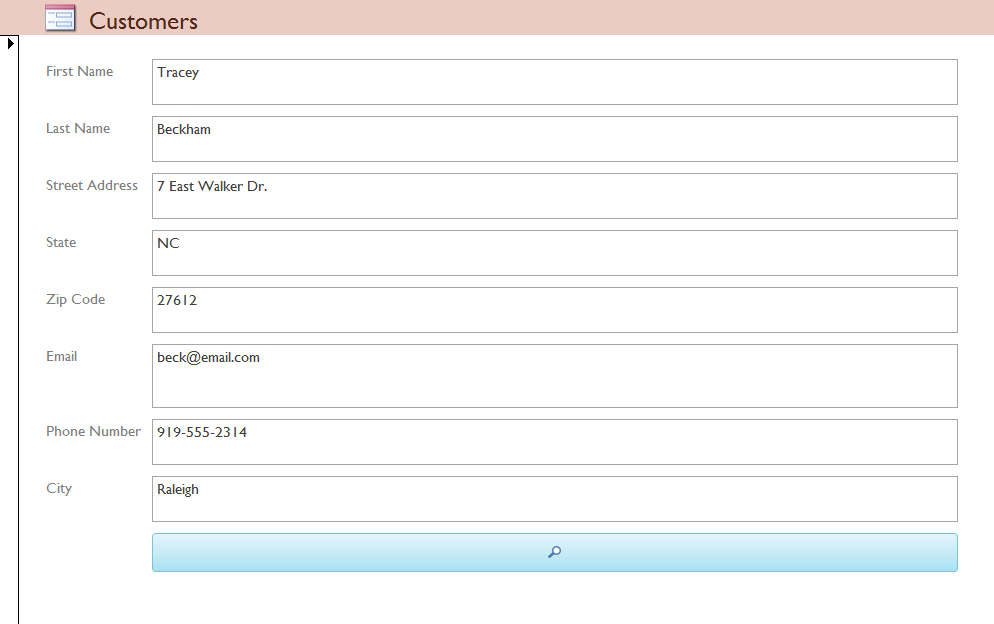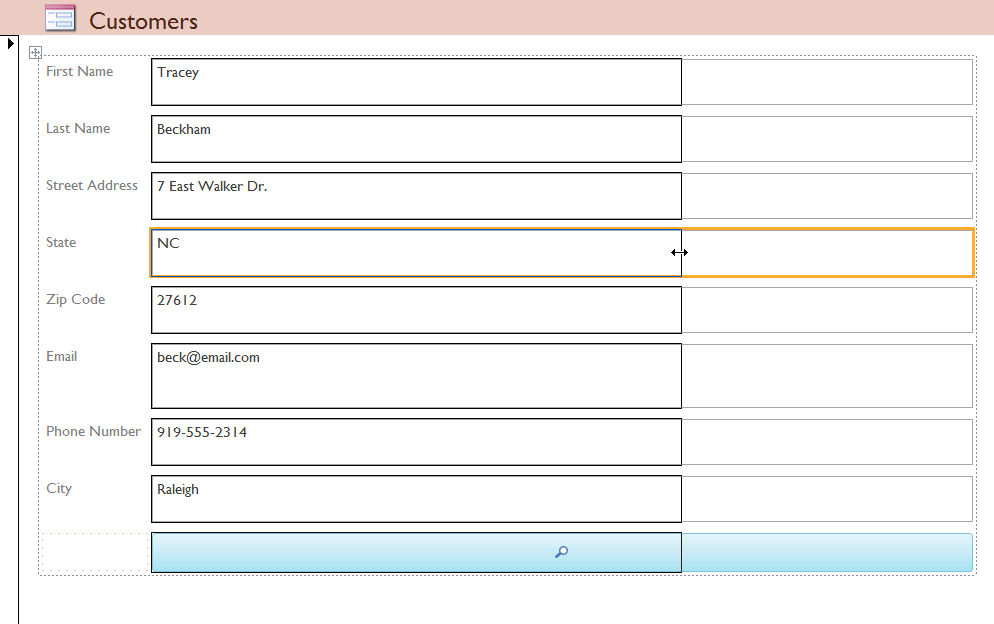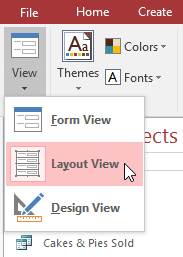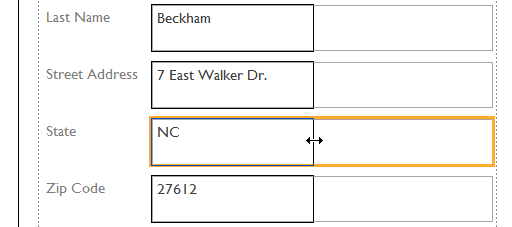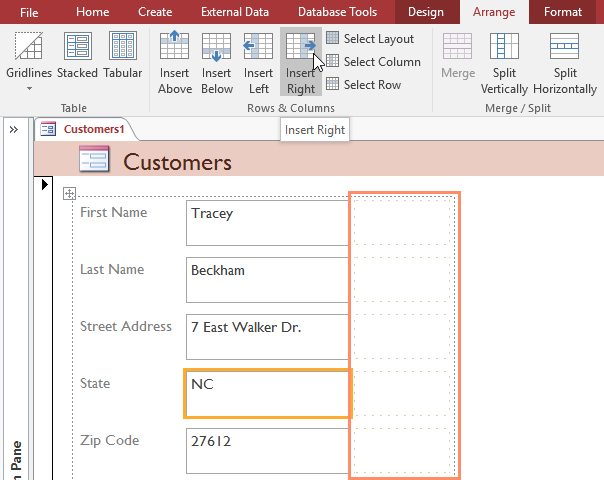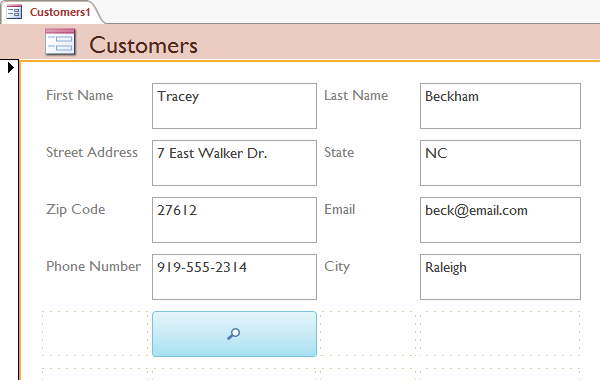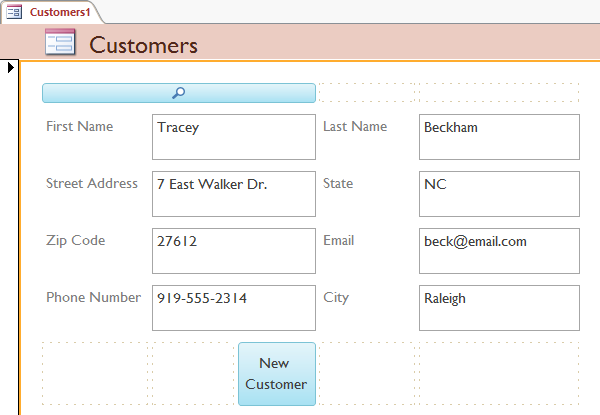سلام به همه پی وی لرنی های عزیز!
به دوره آموزش اکسس Access خوش آمدید. در این دوره می خواهیم در کنار هم کار با مایکروسافت اکسس Microsoft Access را بیاموزیم. مایکروسافت اکسس نرم افزاری است برای مدیریت بانک های اطلاعاتی؛ به عبارتی از اکسس برای ایجاد و کار و مدیریت بانک های اطلاعاتی استفاده می شود.
در جلسه قبل با دکمه های فرمان یا Command buttons آشنا شدیم و آموختیم که این ابزارهای فرم در اکسس راهی برای استفاده سریع فرم ها و کارهای خاص برای کاربران فراهم می کند. در این جلسه اما شما را به ویرایش و اصلاح چیدمان یا Layout فرم اکسس دعوت می کنم.
ویرایش و اصلاح چیدمان یا Layout فرم اکسس
وقتی فرمی را در اکسس ایجاد می کنید، اکسس اجزای فرم را در یک طرح یا چیدمان پیش فرض که به آن Layout گفته می شود؛ سازماندهی می کند. در Layout فیلد ها به صورت منظم در بالای یکدیگر قرار دارند و همه هم اندازه عرض یکسانی دارند. اما خوبی Layout یا چیدمان اکسس در این است که اگر از ترتیب آن خوشتان نمی آید می توانید آن را تغییر دهید و به صورتی در آورید که کاملا مطابق نیاز یا خواست شما باشد. به عنوان مثال ، در شکل زیر بسیاری از فیلد ها تقریباً خالی هستند زیرا داده های ذخیره شده در آنجا فضای زیادی را به خود اختصاص نمی دهند.
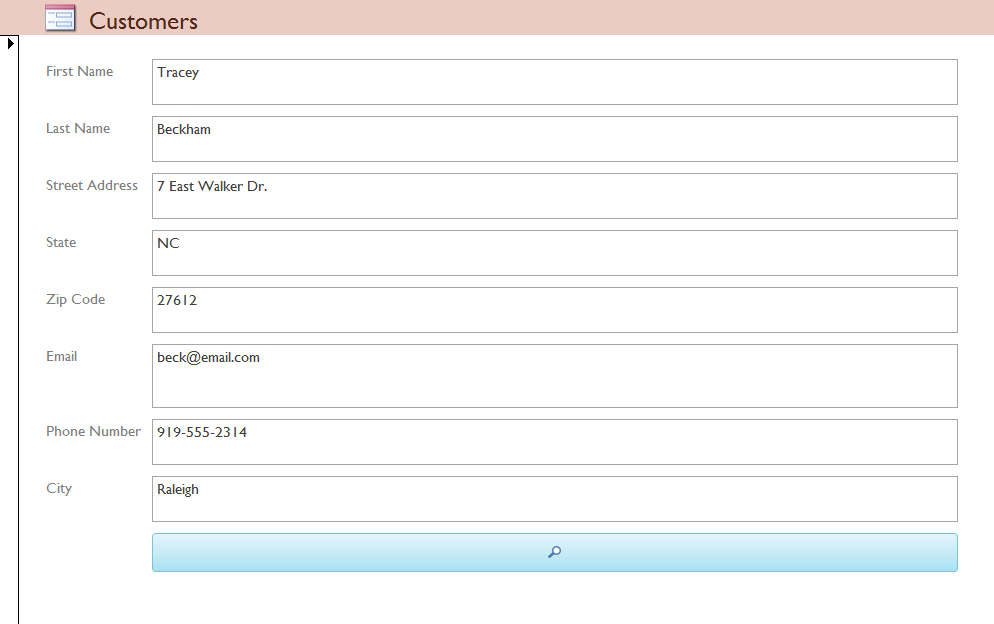
ویرایش و اصلاح چیدمان یا Layout فرم اکسس ۱
اگر فیلد ها و دکمه های فرمان را کوچکتر کنیم؛ و حتی بعضی از آنها را در کنار هم قرار دهیم، فضای ایجاد شده مطمئناً ظاهر بهتری خواهد داشت. با این حال به طور پیش فرض نمی توانید دو قسمت را در کنار یکدیگر قرار دهید یا یک قسمت یا دکمه را بدون تغییر اندازه در همه آنها تغییر اندازه دهید. این امر به این دلیل است که خطوط دسترسی اجزای موجود در سطرها و ستون ها را تشکیل می دهند. وقتی یک فیلد را تغییر اندازه دهید در حقیقت در حال تغییر اندازه ستونی هستید که در آن قرار دارد.
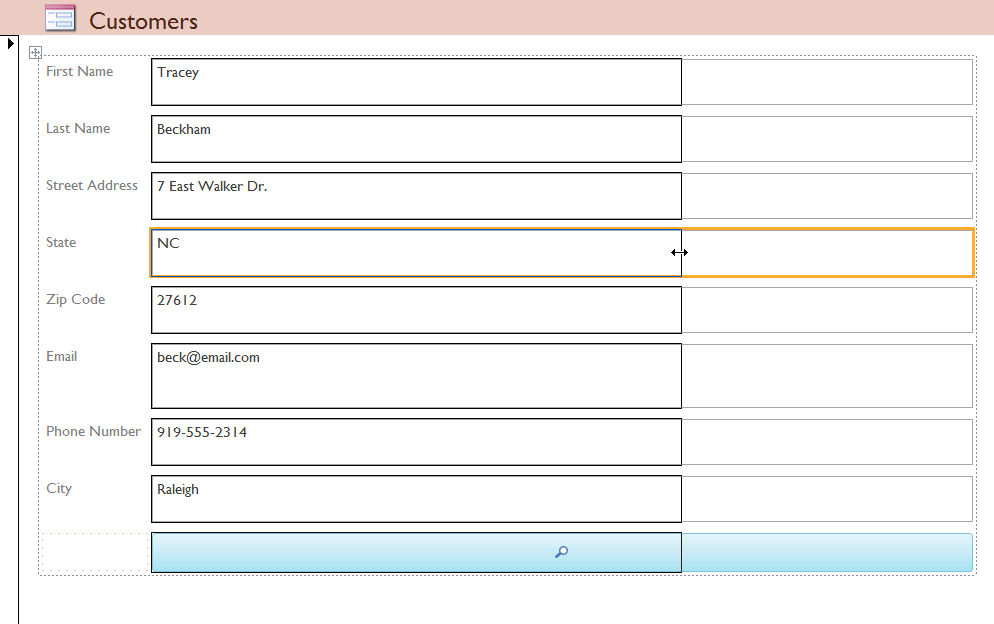
ویرایش و اصلاح چیدمان یا Layout فرم اکسس ۲
تغییر اندازه و ترتیب فیلد های اکسس
برای تغییر اندازه و ترتیب فیلد ها باید به ویرایش و اصلاح چیدمان و یا همان layout بپردازیم. از آن جا که layout پیش فرض ما فقط دو ستون دارد – یکی برای برچسب های فیلد و دیگری برای فیلدها – ما باید یک ستون جدید ایجاد کنیم تا دو قسمت کنار هم قرار بگیرند. می توان این کار را به کمک یک دستور در زبانه Arrange انجام داد که شامل تمام ابزارهایی برای سفارشی کردن layout یا چیدمان فرم است. اگر تا به حال با کمک مایکروسافت جداولی را ایجاد کرده و یا اصلاح و ویرایش نموده اید؛ حتماً می دانید که این کار را چگونه انجام می شود.

تغییر اندازه و ترتیب فیلد ها در اکسس ۱ – ویرایش و اصلاح چیدمان یا Layout فرم اکسس
برای تغییر اندازه اجزای فرم به صورت زیر عمل نمایید.
اول به Layout view سوئیچ کنید.
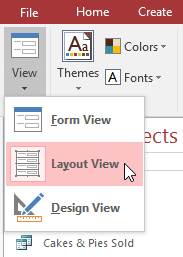
تغییر اندازه و ترتیب فیلد ها در اکسس ۲ – ویرایش و اصلاح چیدمان یا Layout فرم اکسس
حالا فیلد یا دکمه مورد نظر خود را برای تغییر اندازه انتخاب کنید، سپس ماوس خود را روی لبه های تکان دهید کنید. همان طور که می بینید نشانگر شما به یک پیکان دو طرفه تبدیل می شود.
برای تغییر اندازه موضوع انتخاب شده، ماوس را کلیک کرده و بکشید.
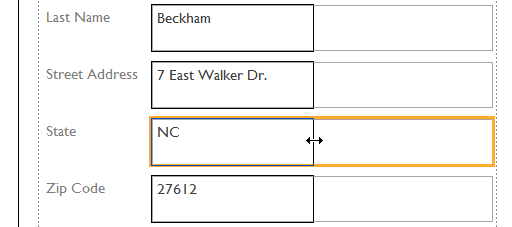
تغییر اندازه و ترتیب فیلد ها در اکسس ۳ – ویرایش و اصلاح چیدمان یا Layout فرم اکسس
همان طور که می بینید فیلد یا دکمه مورد نظر تغییر اندازه می یابد و به همین ترتیب هر مورد دیگر با آن هماهنگ می شود.
جابجایی اجزای فرم در اکسس
در صورت لزوم می توان ستون ها یا ردیف هایی را اضافه کنید تا با استفاده از دستورات Insert در گروه Rows & Columns، فیلد یا دکمه مورد نظر خود را جابجا کنید. در مثال ما می خواهیم فیلد Last Name را در سمت راست فیلد First Name منتقل کنیم؛ بنابراین باید دو ستون جدید را در سمت راست ایجاد کنیم: یکی برای برچسب فیلد (field label) و دیگری برای خود فیلد. برای این کار، روی دستور Insert Right دابل کلیک کنید.
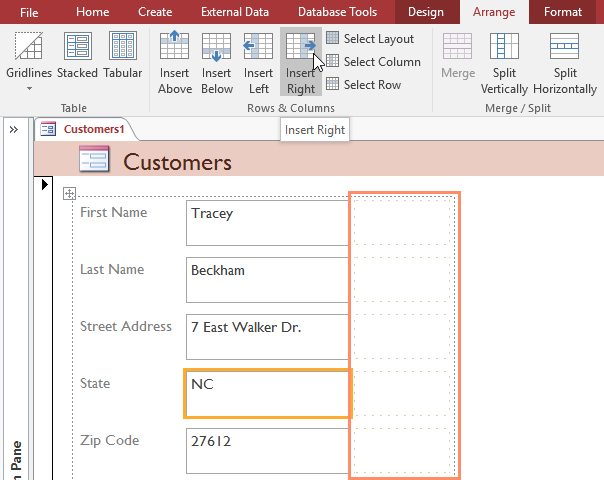
جابجایی اجزای فرم در اکسس ۱ – ویرایش و اصلاح چیدمان یا Layout فرم اکسس
فیلد یا دکمه را بر روی مکان جدید خود کلیک کرده و بکشید. اگر در حال جا به جایی یک فیلد هستید، حتماً فیلد زمینه را نیز جابجا کنید.

جابجایی اجزای فرم در اکسس ۲ – ویرایش و اصلاح چیدمان یا Layout فرم اکسس
می توانید مراحل بالا را برای هر فیلد یا دکمه دیگری که می خواهید جا به جا کنید تکرار نمایید.
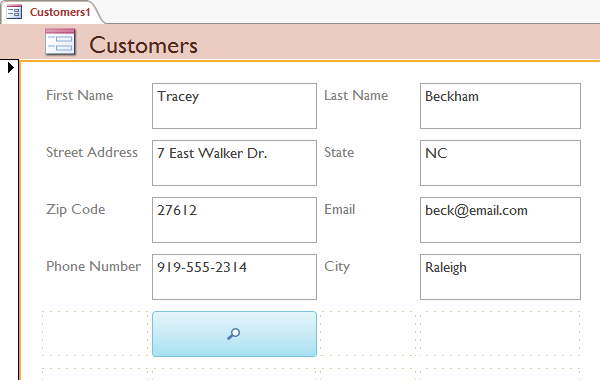
جابجایی اجزای فرم در اکسس ۳ – ویرایش و اصلاح چیدمان یا Layout فرم اکسس
نکته
اگر می خواهید فیلدی که می سازید بیش از یک ستون فضای کمتری داشته باشد می توانید از دستورات Merge و Split استفاده کنید. دستور Merge دو یا چند سلول را ترکیب می کند، در حالی که دستور Split یک سلول را تقسیم می کند. در مثال زیر ، دستور جستجو در بالای فرم در یک سلول ادغام شده قرار دارد و دستور New Customer در پایین فرم در یک سلول تقسیم شده است.
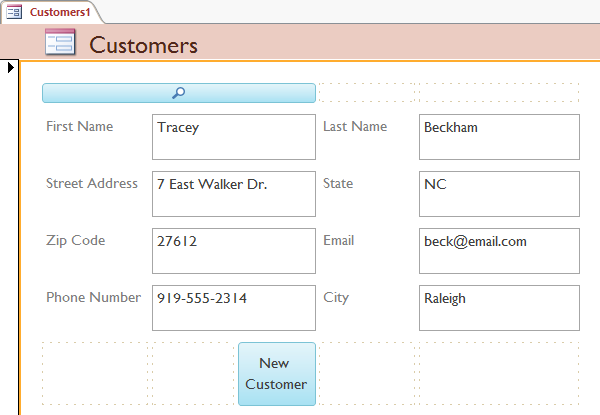
جابجایی اجزای فرم در اکسس ۴ – ویرایش و اصلاح چیدمان یا Layout فرم اکسس
کلام آخر
در این جلسه از این دوره آموزشی با ویرایش و اصلاح چیدمان یا Layout فرم اکسس آشنا شدیم و جابجایی اجزای فرم و نیز تغییر اندازه و ترتیب فیلد ها در اکسس را فرا گرفتیم. در جلسه آینده تغییر رنگ و فونت در فرم های اکسس را یاد خواهیم گرفت. با پی وی لرن همراه باشید.
 فروشگاه
فروشگاه فیلم های آموزشی
فیلم های آموزشی کتاب های آموزشی
کتاب های آموزشی مقالات آموزشی
مقالات آموزشی وردپرس
وردپرس